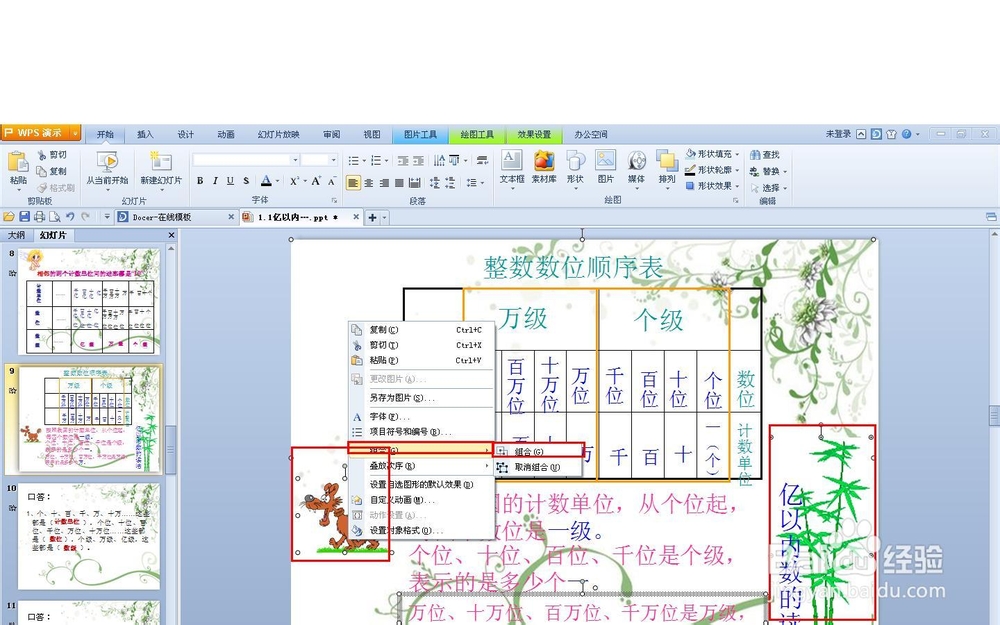1、打开ppt,选好两幅图片的位置,按shift键选中两幅图片,如下图。
2、点击鼠标右键,选择“组合”,再选“组合”,将之组合起来,成为一张图片,如下图。
3、选中两幅图片,单击鼠标右键,选择“自定义动画”,如下图。
4、在自定义动画框中,选择“添加效果”,再选“进入”,再选“其他效果”,如下图。
5、在“添加进入效果”框里,选择“缩放”,如下图。
6、单击下拉菜单,选择“效果选项”,如下图。
7、在“缩放”框里,效果一栏下,设置缩放处,选择“外”,如下图。现在请看一看,是不是两幅图片同时动作了?